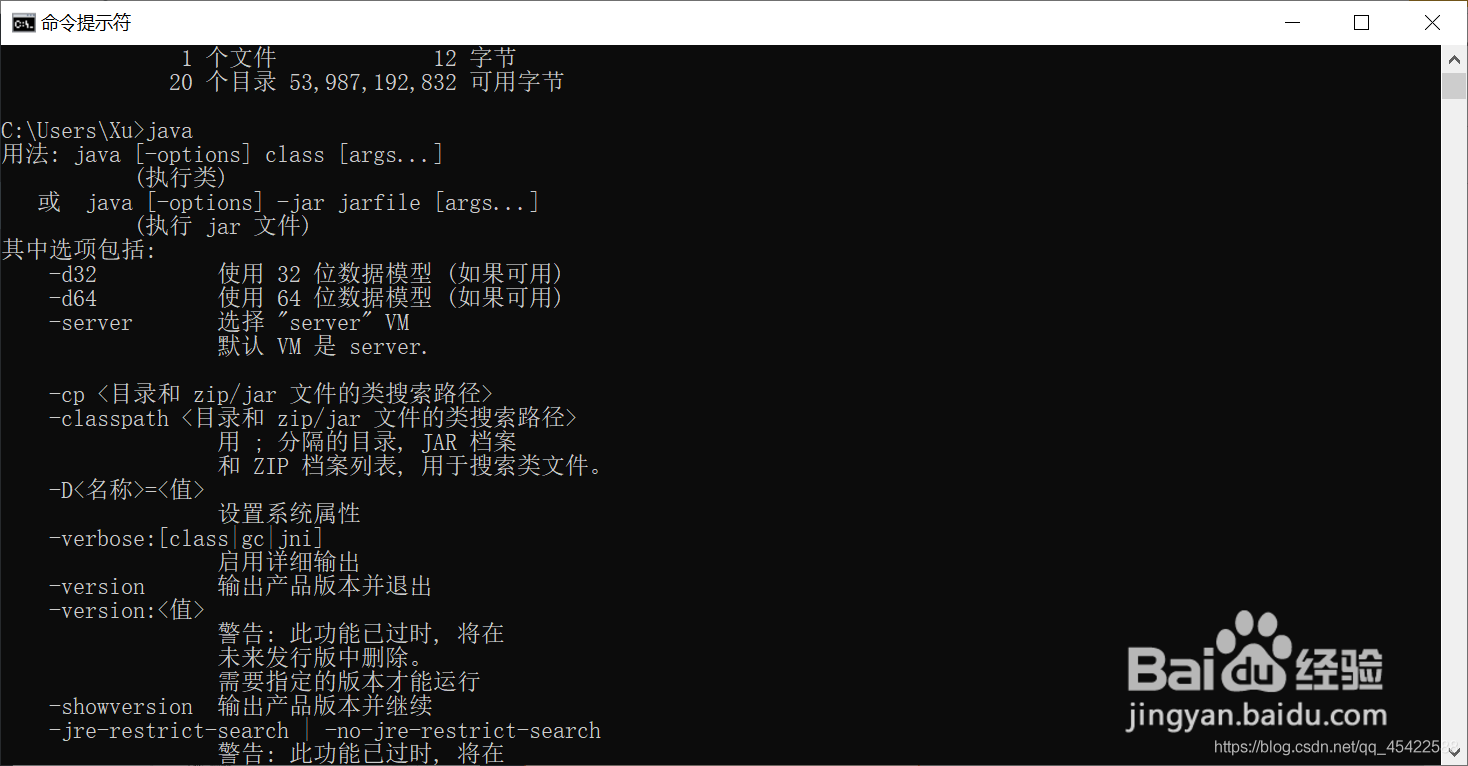1、打开Oracle官网:https://www.oracle.com/index.html
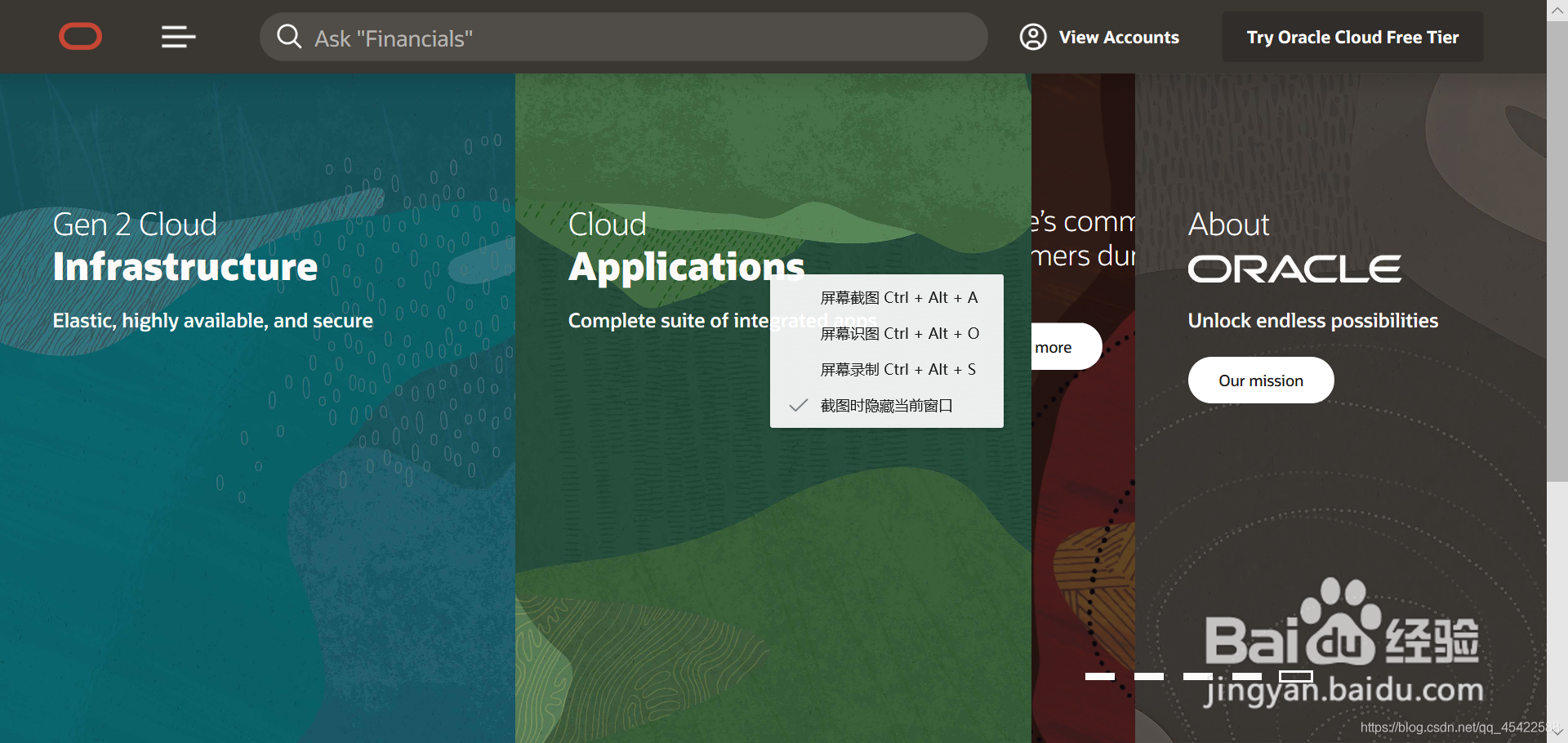
3、进入Java软件界面后,找到JavaSE(标准版),进入javaSE界面。
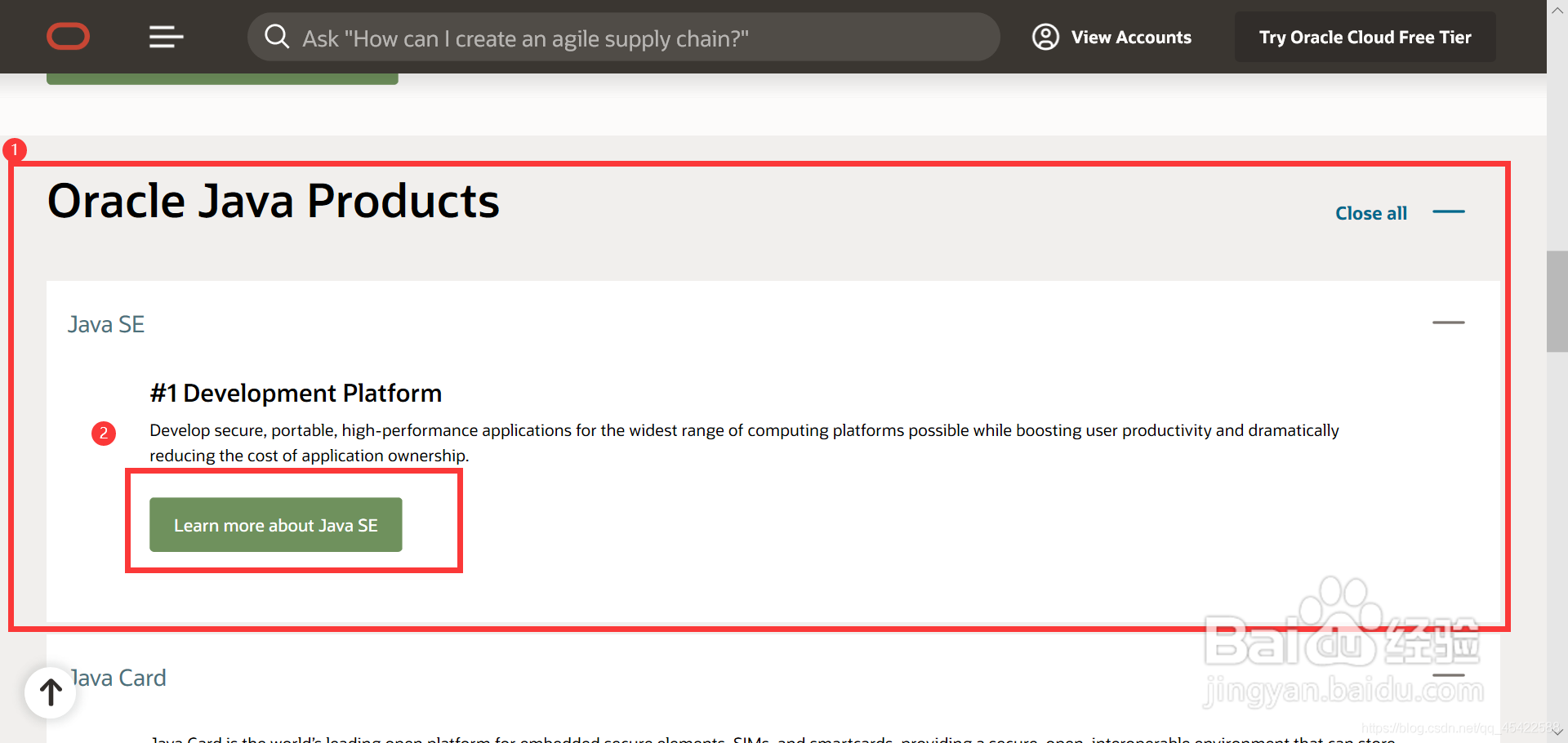
5、找到JavaSE8中的JDK进行下载。(点击JDK Download进行下载)
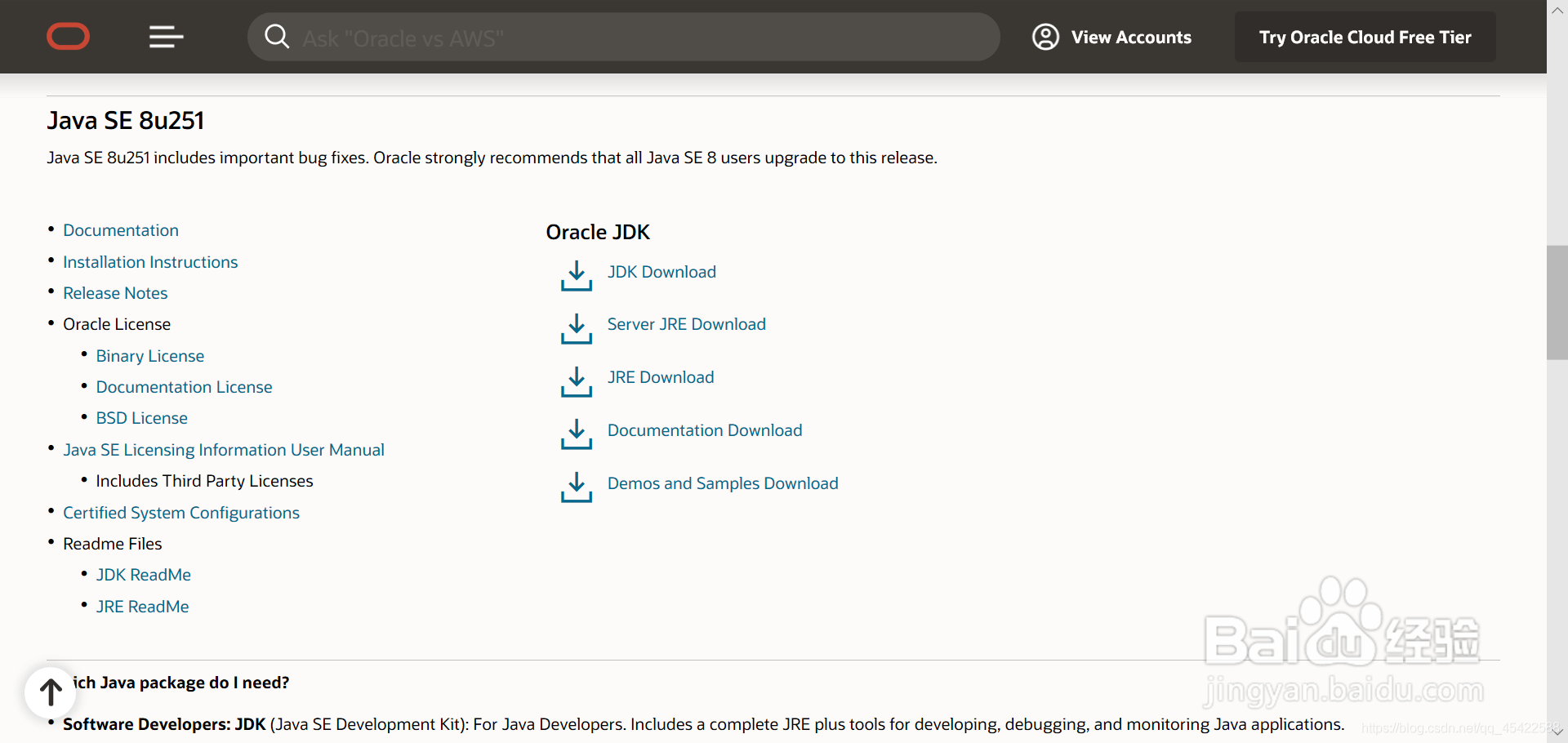
7、安装好安装包后的教程点开应用后,直接一直点击下一步。如果需要更改安装的位置请安装在都是英文的路径,因为它无法识别中文和空格。以下是安装好的界面:
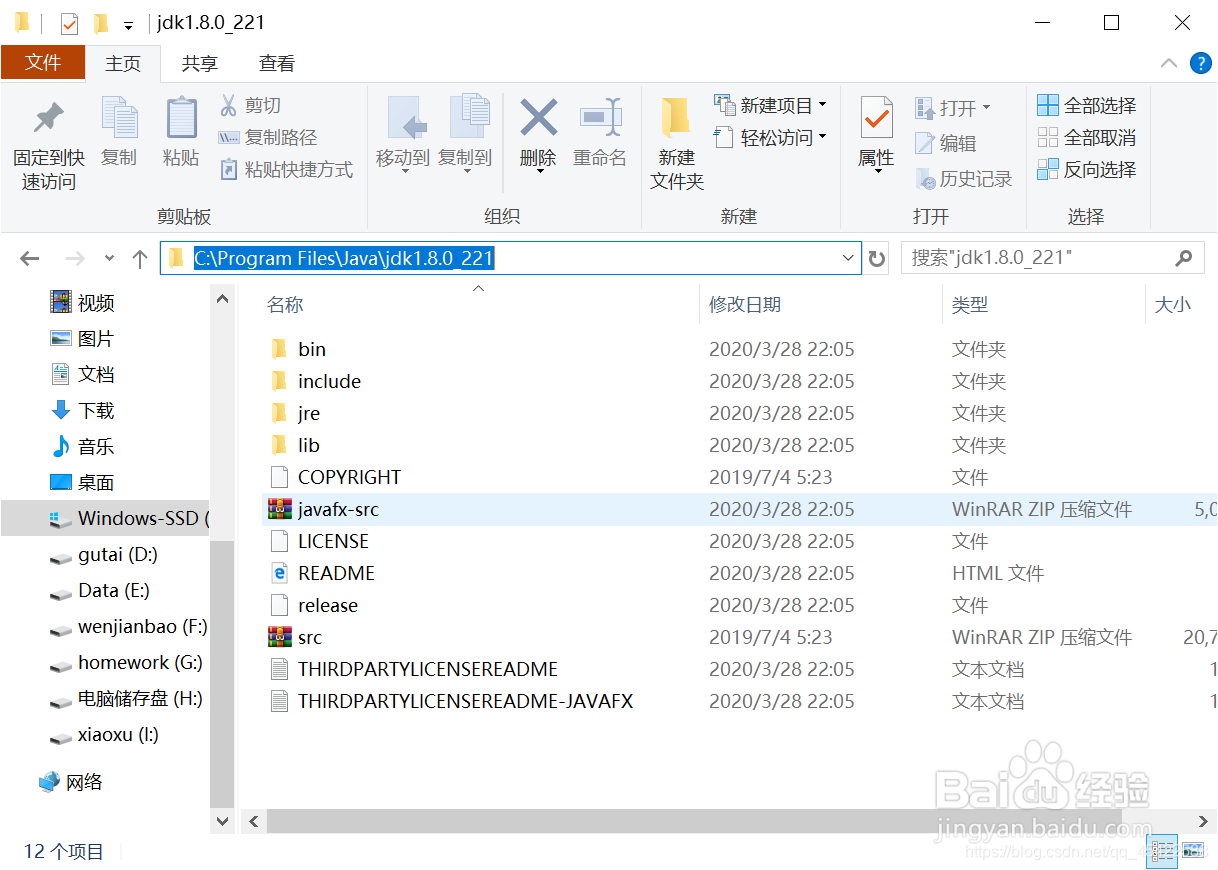
9、在系统变量中新建JAVA_HOME 变量,输入:变量名:JAVA_HOME变量值:电脑上JDK安装的绝对路径(我的路径是C:\Program Files\Java\jdk1.8.0_221)